Dùng Lệnh “Run” Để Mở Ứng Dụng Nhanh
Lệnh “Run” là một trong những công cụ mạnh mẽ của Windows, giúp bạn mở ứng dụng, chương trình, hoặc các tệp tin một cách nhanh chóng mà không cần phải tìm kiếm trên giao diện của hệ thống. Việc sử dụng lệnh “Run” có thể giúp tiết kiệm thời gian và tăng hiệu suất làm việc trên máy tính. Bài viết này sẽ hướng dẫn bạn cách sử dụng lệnh “Run” để mở ứng dụng nhanh chóng và hiệu quả.
Lệnh “Run” là gì?
Lệnh “Run” là một tính năng của hệ điều hành Windows cho phép người dùng mở các ứng dụng, tệp tin, hoặc truy cập các phần cài đặt hệ thống chỉ bằng cách gõ lệnh vào hộp thoại “Run”. Hộp thoại này có thể được mở nhanh chóng bằng cách nhấn Windows + R trên bàn phím.
Lợi ích khi sử dụng lệnh “Run”
-
Tiết kiệm thời gian: Bạn không cần phải mở các thư mục hay tìm kiếm trong menu Start, chỉ cần gõ lệnh là ứng dụng sẽ được mở ngay lập tức.
-
Mở nhanh các công cụ hệ thống: Một số công cụ hệ thống như Task Manager hay Control Panel có thể mở ngay bằng lệnh “Run”.
-
Tiết kiệm không gian: Không cần phải mở nhiều cửa sổ ứng dụng hoặc tìm kiếm trong các thư mục hệ thống.
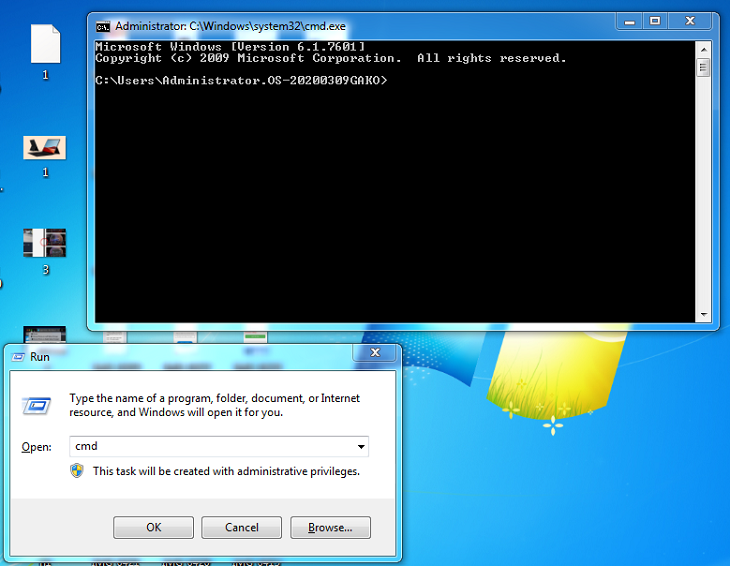
Các Lệnh Run Thông Dụng
Dưới đây là một số lệnh “Run” phổ biến mà bạn có thể sử dụng để mở nhanh các ứng dụng và công cụ hệ thống:
1. Mở Control Panel:
-
Lệnh:
Control -
Cách sử dụng: Gõ
Controlvào hộp thoại Run và nhấn Enter để mở Control Panel, nơi bạn có thể quản lý các cài đặt hệ thống.
2. Mở Task Manager:
-
Lệnh:
taskmgr -
Cách sử dụng: Gõ
taskmgrvà nhấn Enter để mở Task Manager, nơi bạn có thể kiểm tra các tiến trình đang chạy trên máy tính và quản lý chúng.
3. Mở Command Prompt:
-
Lệnh:
cmd -
Cách sử dụng: Gõ
cmdvào hộp thoại Run để mở Command Prompt, công cụ dòng lệnh cho phép bạn thực thi các lệnh hệ thống.
4. Mở File Explorer:
-
Lệnh:
explorer -
Cách sử dụng: Gõ
explorervào Run để mở File Explorer, nơi bạn có thể duyệt và quản lý các tệp tin trên máy tính.
5. Mở Settings:
-
Lệnh:
ms-settings: -
Cách sử dụng: Gõ
ms-settings:vào Run để mở cửa sổ Settings, nơi bạn có thể thay đổi các cài đặt hệ thống của máy tính.
Các Mẹo Khi Dùng Lệnh “Run”
Sử dụng Lệnh Run để Mở Ứng Dụng Đã Cài Sẵn
Nhiều ứng dụng đã được cài sẵn trên Windows và có thể được mở nhanh bằng cách gõ tên ứng dụng trong hộp thoại Run. Ví dụ:
-
Mở Microsoft Word: Gõ
winwordvào Run. -
Mở Excel: Gõ
excelvào Run.
Mở Mã Cài Đặt Ứng Dụng Thông Qua Lệnh Run
Ngoài việc mở ứng dụng, bạn cũng có thể mở các mã cài đặt ứng dụng thông qua lệnh “Run”. Ví dụ, bạn có thể mở cửa sổ cài đặt của một số ứng dụng như Add or Remove Programs bằng lệnh:
-
Lệnh:
appwiz.cpl -
Cách sử dụng: Gõ
appwiz.cplvào Run để mở cửa sổ Programs and Features, nơi bạn có thể thêm hoặc gỡ bỏ các chương trình đã cài đặt.
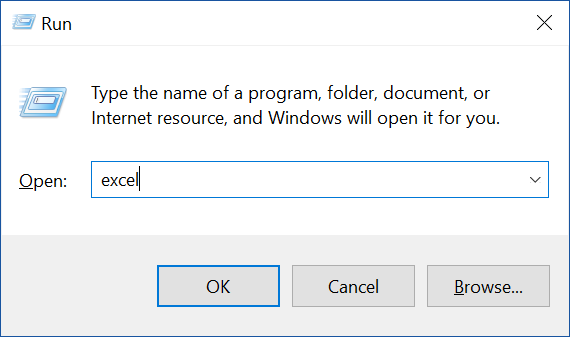
Câu Hỏi Thường Gặp
1. Lệnh “Run” có thể mở những ứng dụng nào?
Lệnh “Run” có thể mở hầu hết các ứng dụng đã được cài đặt trên máy tính, từ các công cụ hệ thống như Control Panel, Task Manager, đến các ứng dụng văn phòng như Microsoft Word hay Excel.
2. Lệnh “Run” có phải là một công cụ hệ thống không?
Có, lệnh “Run” là một công cụ hệ thống rất hữu ích trong Windows giúp người dùng truy cập nhanh các ứng dụng và công cụ hệ thống mà không cần phải qua nhiều bước phức tạp.
3. Lệnh “Run” có an toàn không?
Lệnh “Run” hoàn toàn an toàn khi sử dụng các lệnh chính thức của Windows hoặc các chương trình đã được cài đặt. Tuy nhiên, bạn cần cẩn thận khi gõ các lệnh không rõ nguồn gốc, vì chúng có thể gây hại cho hệ thống của bạn.
4. Làm thế nào để tìm thêm các lệnh “Run”?
Bạn có thể tìm kiếm danh sách các lệnh “Run” phổ biến trên internet hoặc thông qua tài liệu của Microsoft. Một số trang web như HOIQUANTINHOC.VN cũng cung cấp các hướng dẫn chi tiết về cách sử dụng lệnh “Run” cho nhiều mục đích khác nhau.

Kết Luận
Việc sử dụng lệnh “Run” không chỉ giúp bạn mở các ứng dụng nhanh chóng mà còn giúp bạn tiết kiệm thời gian khi làm việc trên máy tính. Đây là một công cụ cực kỳ hữu ích, đặc biệt đối với những người sử dụng máy tính thường xuyên và cần truy cập nhanh các chương trình và công cụ hệ thống. Bằng cách nắm bắt các lệnh “Run”, bạn sẽ trở thành một người sử dụng Windows hiệu quả và nhanh nhẹn hơn.
Nếu bạn muốn khám phá thêm nhiều mẹo vặt máy tính, đừng quên ghé thăm HOIQUANTINHOC.VN, nơi cung cấp thông tin hữu ích về SEO, bảo mật máy tính và các phần mềm hữu ích.